
时间:2021-07-30 16:22:50 来源:www.win10xitong.com 作者:win10
你有没有在使用win10系统的时候遇到win10无internet安全的情况呢,今天有一位朋友就因为这个问题来向小编咨询。要是对于一些才接触win10系统的网友解决这个win10无internet安全的情况就很困难,如果你很着急,身边又暂时找不到人可以处理win10无internet安全的问题,可以尝试以下小编的办法:1.进入设置,找到“网络和Internet”,双击;2.找到“更改适配器选项”,双击就这个难题很容易的解决啦。接下去我们就配合上图片,来给大家说一下win10无internet安全的图文方法。
Win10没有互联网安全解决方案:
1.进入设置,找到“网络和互联网”,双击;
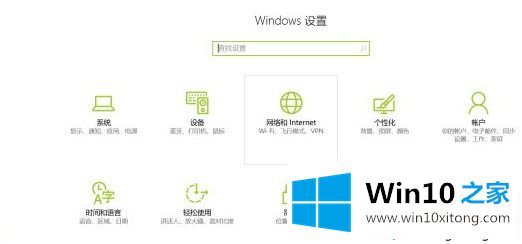
2.找到“更改适配器选项”并双击;
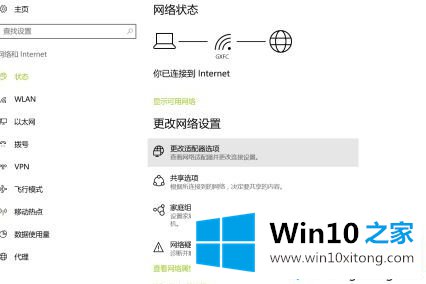
3.双击进入您的无线局域网;
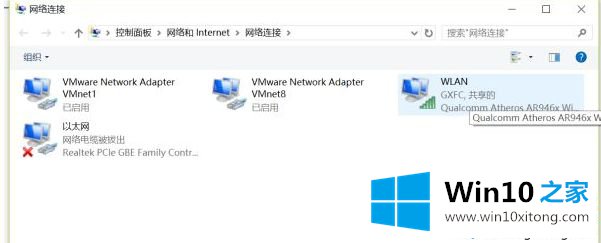
4.找到页面底部的“属性”,然后单击;
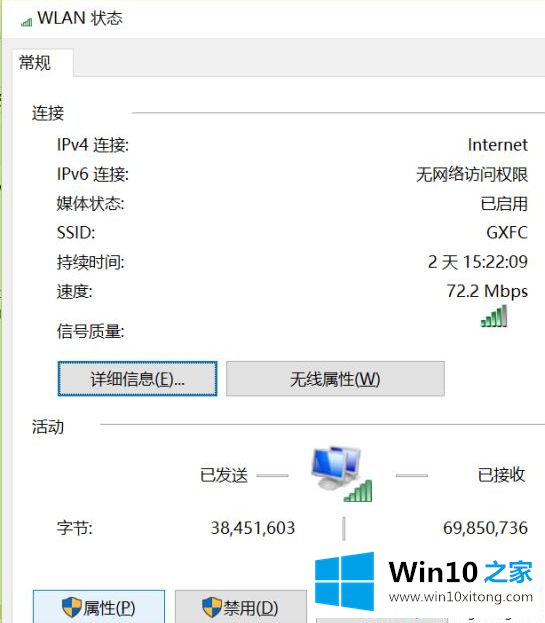
5.(1)如果在项目列表中选择了“WifiMasterNATDriver”项,则取消。此时由于路由器的驱动与wifi连接的驱动冲突,关闭后就可以上网了;
(2)如果没有出现上述情况,在项目列表中找到“互联网协议版本4(TCP/IPv4)”,双击;
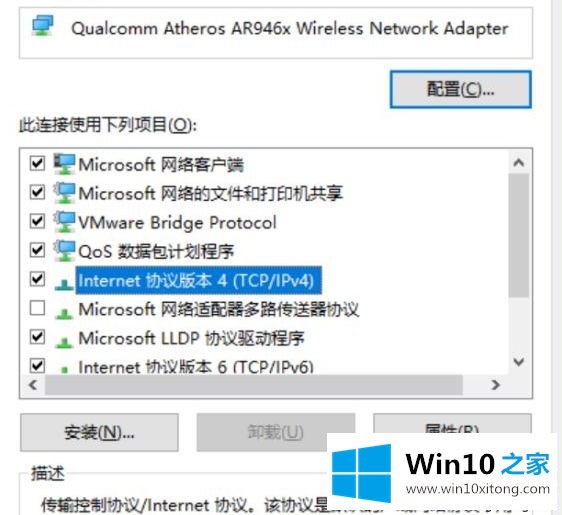
6.(1)如果在对话框底部选择了“使用下面的IP地址”和“使用下面的DNS服务器地址”,则勾选“自动获取IP地址”和“自动获取DNS服务器地址”;
(2)如果勾选了自动,点击底部的“高级”,选择“WINS栏”,看到底部的NetBIOS设置。首先选择了“默认”,所以我们需要将其改为“通过TCP/IP启用NetBIOS”,然后单击“确定”;
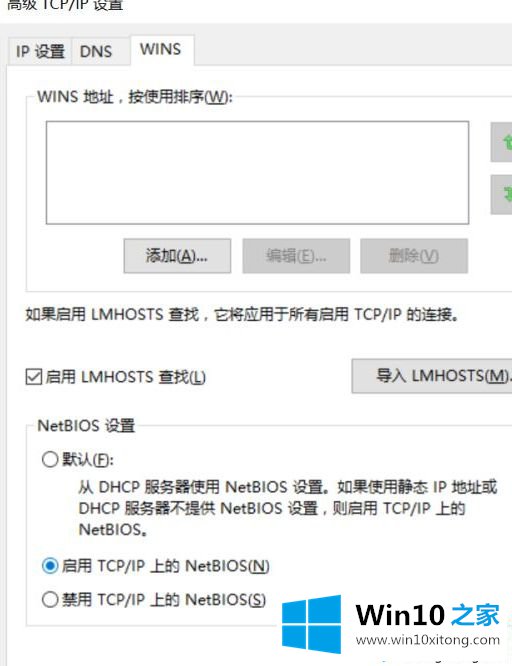
7.这时回头一看,你会发现“IPv4连接”一栏的状态已经变成了“上网”,笔记本可以正常上网了。
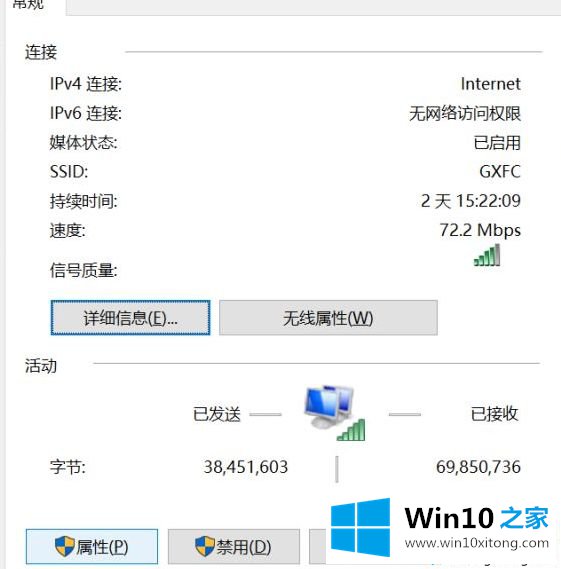
以上是win10没有互联网安全的解决方案。遇到这种情况的用户可以按照以上步骤操作,希望对大家有所帮助。
以上的全部内容就是说的关于win10无internet安全的图文方法,我们由衷的感谢你对本站的支持。